iPhone をすぐにオフにすることは、技術的な問題を解決する必要がある場合、バッテリーを最大限に節約する必要がある場合、iPhone を修理に出す場合、セキュリティが重要なエリアにいる場合、セキュリティ上の問題に遭遇した場合、またはネットワーク攻撃を受けた場合など、多くの重要な状況で必要または役立ちます。
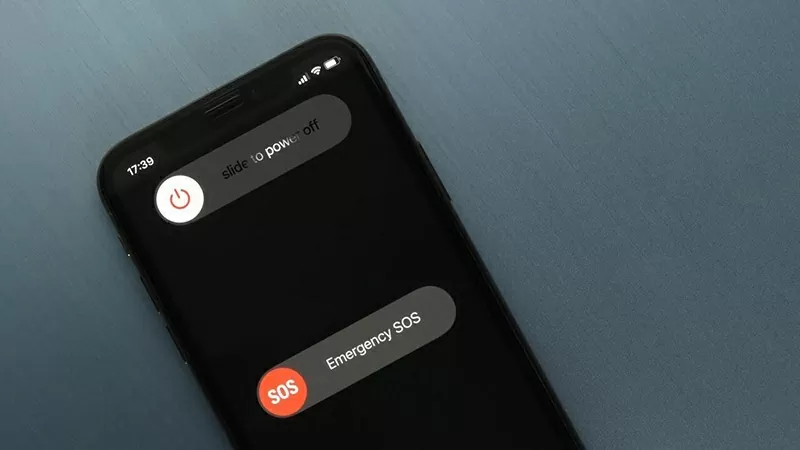 |
| iPhone の電源をオフにして再起動すると、システムが更新され、キャッシュ メモリ (RAM) がクリアされ、軽微なソフトウェア エラーが修正されます... |
iPhone の電源を切る簡単な方法をいくつか紹介します。そのほとんどは iOS 11 以降で導入されていますが、iOS 18 では新しい方法もいくつか追加されます。
iPhoneのハードウェアボタンを使用する
iPhoneの電源を切る最も一般的な方法は、本体のボタンを使うことです。音量を上げるボタンとサイドボタンを同時に長押しします。画面に電源オフスライダーが表示されるので、ボタンを放して右にスワイプして確定します。
なお、この方法は画面がフリーズした場合のiPhoneの再起動にも役立ちます。画面がフリーズして反応しない場合は、電源ボタンを長押ししてデバイスを再起動できます。
Siriと組み合わせてハードウェアボタンを使用する
Siriが有効になっている場合、iPhoneユーザーは音声コマンドを使ってデバイスの電源をオフにできます。サイドボタンを長押しして「Siri、電源を切って」と話しかけます。Siriが確認のダイアログボックスを表示するので、画面をタップして確認します。
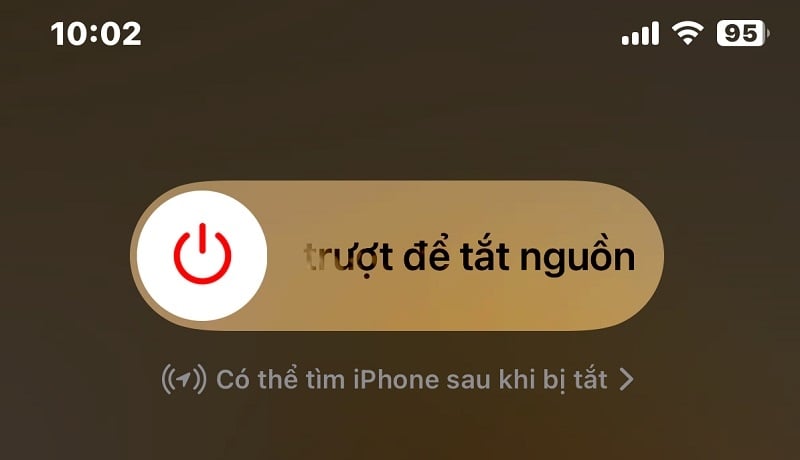 |
| Siriを使用するとiPhoneの電源を簡単にオフにすることができます。 |
Siriに話しかけることができない場合は、以下の方法で話しかけずにデバイスの電源を切ることができます:音量アップボタンを素早く押し、音量ダウンボタンを素早く押し、電源オフスライダーが表示されるまで電源ボタンを長押しします。スワイプして電源を切ります。
設定からiPhoneの電源をオフにする
ハードウェアキーを使用したくない場合は、 「設定」からiPhoneの電源をオフにすることができます。 「設定」を開き、 「一般」を選択、下にスクロールして「システム終了」を選択します。スワイプして確定します。
この方法は、iOS 18 を実行していないモデルも含め、すべての iPhone モデルに適用されます。
コントロールセンターからiPhoneの電源をオフにする
iOS 18 アップデートでは、Apple はコントロール センターを完全に再設計し、iPhone の電源をオフにする便利な方法を追加しました。
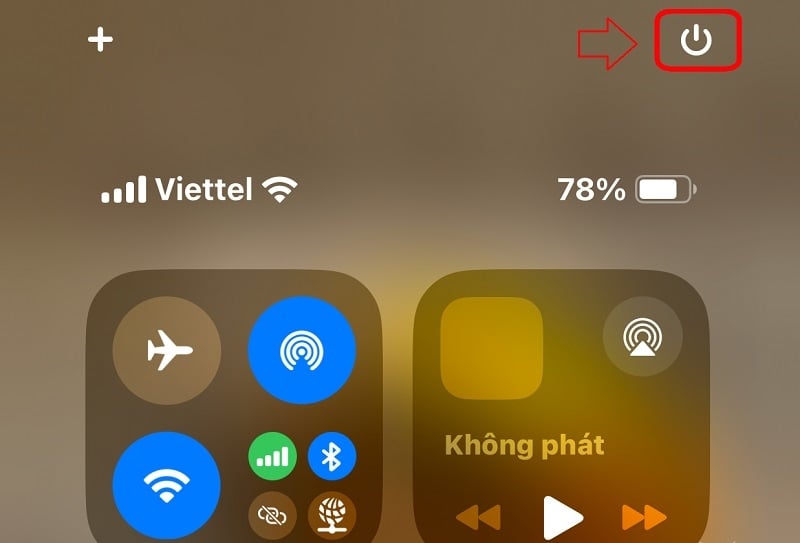 |
| コントロールセンターを使ってiPhoneの電源を切る |
まず、画面上部から下にスワイプしてコントロールセンターを開きます。右上に電源オフアイコンが表示されます。このアイコンを長押しすると、画面に「スライドで電源オフ> スワイプで電源オフ」が表示されます。
出典: https://baoquocte.vn/nhung-cach-tat-iphone-nhanh-chong-khong-phai-ai-cung-biet-309216.html







![[写真] 9月2日の建国記念日前夜、ホーチミン市は国旗と花でいっぱい](https://vphoto.vietnam.vn/thumb/1200x675/vietnam/resource/IMAGE/2025/9/1/f493a66401844d4c90919b65741ec639)

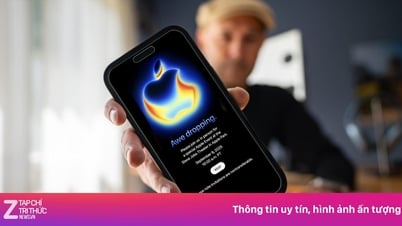

























































































コメント (0)